¿Cómo Descargar e Instalar Chrome en un Móvil?
Con más de mil millones de usuarios activos cada mes, Google Chrome es el navegador web más utilizado en todo el mundo. Y esto es sin contar a los usuarios que durante todo un mes no usan el navegador. Por lo que, según estimaciones especializadas; Chrome se lleva casi el 55% de todos usuarios de Internet en un mercado con más de 30 navegadores. Y cada día se suman más, preguntándose cómo descargar e instalar Chrome en un móvil.
Claro está que también hay miles de personas preguntándose cómo pueden descargar e instalar Google Chrome en un ordenador. Pero con el auge de los Smartphones y las aplicaciones móviles, Chrome no iba a dejar perder este nuevo nicho de mercado; a tal punto que incluso muchos fabricantes de dispositivos Android lo incluyen como su navegador predeterminado.
Guía para Descargar e Instalar Chrome en un Móvil
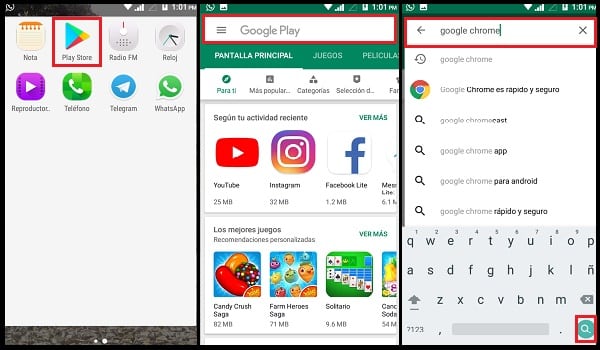
El crecimiento de Chrome es abrumador. Hablamos de que un solo navegador web, de los más de 30 que existen; se lleva por sí solo más de la mitad de los usuarios a nivel mundial. Por eso no es de extrañar que sus desarrolladores se preocupen por mantener la delantera. Para lo cual apuntan a compatibilizar Chrome con la mayor cantidad posible de dispositivos y sistemas operativos.
A este respecto, hoy es posible descargar e instalar Chrome en un Móvil o una Tablet con Android OS. Del mismo modo en que también podemos hacerlo en los dispositivos iPhone, iPad y iPod Touch de Apple, que como bien sabemos; utilizan el sistema operativo iOS. Lo bueno es que en ambos sistemas operativos el procedimiento a seguir para instalar Chrome es muy similar. Y ahora mismo te lo explicaremos paso por paso y con la ayuda de imágenes para guiarte mejor.
Cinco Pasos para instalar Google Chrome en tu Móvil
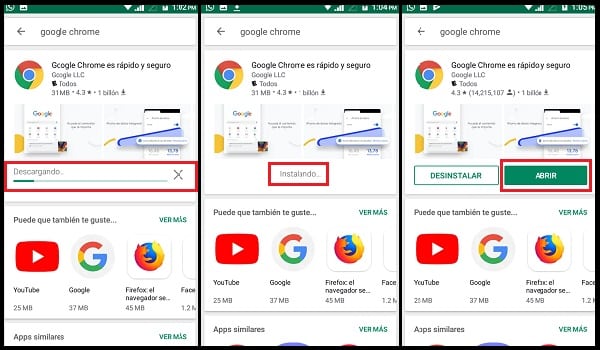
- Abre la tienda de aplicaciones de tu Smartphone (o Tablet). Tanto Android como iOS tienen integrada una tienda de aplicaciones en su sistema. Si tienes un dispositivo con Android, la tienda se llamará Play Store. Mientras que, en caso de tener un dispositivo con iOS; la tienda se llamará App Store. En ambos casos puedes encontrarla en la pantalla del menú principal.
- Encuentra Google Chrome en la tienda. Tanto la tienda de Android como la de iOS cuentan con una barra de búsqueda en la parte superior de sus interfaces. Si escribes Google Chrome en cualquiera de ellos, serás enviado directamente la pantalla de presentación de este navegador. Por lo que no tienes que buscarlo entre diferentes resultados.
- Selecciona el botón de Instalar. En la pantalla de presentación de Chrome podrías toparte con el botón «Obtener» o «Adquirir», después de lo cual aparece otro botón para «Instalar».
- Espera a que el proceso termine: Luego de pulsar sobre el botón indicado, automáticamente comenzará a descargar e instalar Chrome en un móvil. Ante esto, lo único que puedes hacer es esperar a que se completen dichos procesos; cuidando no perder la conexión a Internet en ningún momento para evitar errores en la descarga.
- Comprueba el funcionamiento de Chrome. En este punto ya puedes cerrar la tienda de aplicaciones. En la pantalla del menú principal debería aparecer el icono de Chrome. Ábrelo y comprueba su correcto funcionamiento. También puedes iniciar una sesión para vincular todas tus acciones con otros dispositivos donde también lo tengas instalado con una cuenta Google abierta.
Destalles importantes que debes considerar
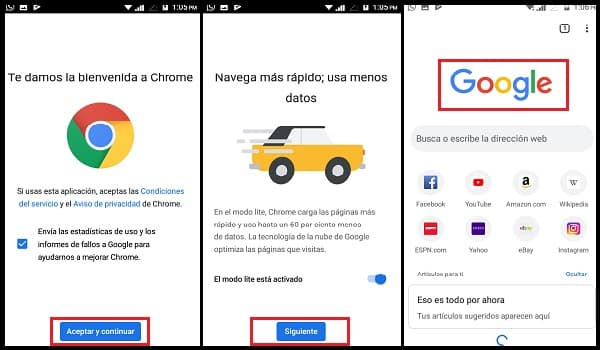
- Desde mediados del 2012, Google Chrome es el navegador web predeterminado de Android. Por eso, en la mayoría de los casos es prácticamente innecesario tener que descargarlo. Sin embargo, es posible que por error lo hayas eliminado o, por otro lado; puede que hayas comprado un móvil chino que a pesar de tener Android no incluía Chrome.
- En cuanto a los dispositivos con iOS (iPhone, iPad y iPod Touch), es menos probable que vengan con la App de Chrome instalada de fábrica. Normalmente suelen venir con el propio navegador web de Apple: Safari.
- La versión de Chrome para escritorio se puede enlazar con esta aplicación móvil. De esta forma todo tu historial de búsquedas, extensiones y adquisición de aplicaciones en un equipo, quedarán vinculados con el otro. Para hacer esto solo debes iniciar sesión con tu cuenta Google cada vez que uses Chrome en uno de tus dispositivos.
- Google Chrome es el navegador web más rápido en casi todos los ámbitos. Pero uno de sus principales fuertes es el procesamiento de videojuegos.
- Además, Chrome cuenta con su propia tienda de aplicaciones; llamada Chrome Web Store. Siendo el navegador web con la mayor cantidad de contenido, juegos, aplicaciones y extensiones que se le puedan agregar.
- Por último, es sumamente importante asegurarse de que Chrome se mantenga siempre actualizado a su última versión disponible. Para lograr esto, te recomendamos visitar nuestros siguientes dos artículos: ¿Cómo Actualizar Google Chrome en Android? y ¿Cómo Actualizar Chrome en iPhone?.

